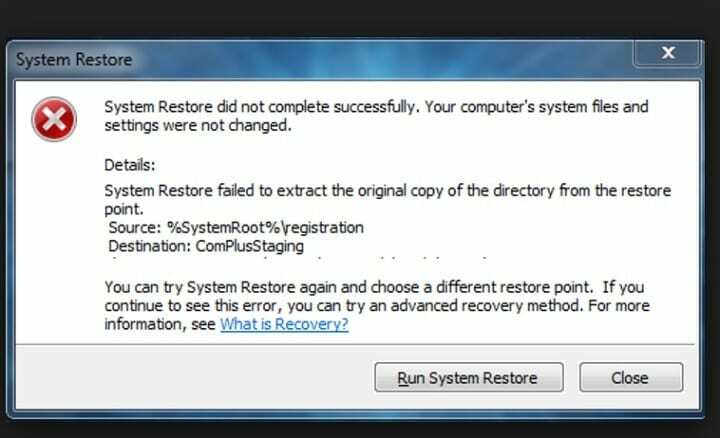
このソフトウェアは、ドライバーの稼働を維持するため、一般的なコンピューターエラーやハードウェア障害からユーザーを保護します。 3つの簡単なステップで今すぐすべてのドライバーをチェックしてください:
- DriverFixをダウンロード (検証済みのダウンロードファイル)。
- クリック スキャン開始 問題のあるすべてのドライバーを見つけます。
- クリック ドライバーの更新 新しいバージョンを入手し、システムの誤動作を回避します。
- DriverFixはによってダウンロードされました 0 今月の読者。
システムの復元は、プラットフォームを以前の日付に戻すために使用できる便利なWindowsツールです。 ただし、ツールが常に機能するとは限りません。 そうでないとき、次の行に沿ってエラーを受け取ることができます。システムの復元は、復元ポイントからディレクトリの元のコピーを抽出できませんでした。幸いなことに、そのエラーにはいくつかの潜在的な修正があります。
システムの復元がオンになっているかどうかを確認します
まず、システムの復元ツールがオンになっていることを確認します。 ザ・ システム保護をオンにする オプションは通常デフォルトで選択されていますが、何かがそれをオフにするために起こった可能性があります。 このオプションは次のように選択できます。
- Windows 10タスクバーのCortanaボタンを押して、「システムの復元」と入力します。
- 選択する 復元ポイントを作成する [システムのプロパティ]ウィンドウを開きます。
- を押します 構成、設定 下のスナップショットでウィンドウを開くためのボタン。
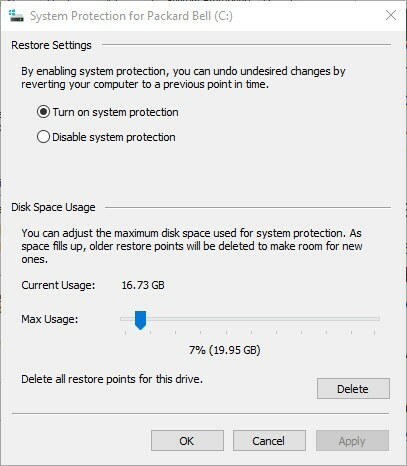
- クリック システム保護をオンにする 選択されていない場合はラジオボタンを押して、 適用する > OK ボタン。
グループポリシーエディターを確認してください システムの復元をオフにする 設定
Windows EnterpriseおよびProユーザーは、 グループポリシーエディター があります システムの復元をオフにする オプション。 グループポリシーエディターを含むWindowsエディションを使用している場合は、その設定を確認してください。 あなたは設定することができます システムの復元をオフにする 次のようにオプション。
- まず、Winキー+ Rホットキーを押して、グループポリシーエディターを開きます。 [ファイル名を指定して実行]に「gpedit.msc」と入力し、Enterキーを押します。
- 次に、をクリックします コンピューターの構成 > 管理用テンプレート > システム > システムの復元 左側のナビゲーションペインで。
- クリック システムの復元をオフにする 構成ウィンドウを開くための設定。
- を選択 無効 オプションをクリックします 適用する そして OK.
- をダブルクリックします 構成をオフにする 設定して選択 無効. 次に、を押します 適用する そして OK 新しい設定を確認するためのボタン。
別の復元ポイントを選択する
別の復元ポイントを選択するとうまくいくかもしれませんが、選択した元の復元ポイントよりもさらに古い復元ポイントを選択するだけです。 復元ポイントが遠いほど良いですが、システムの復元ではソフトウェアも削除されることに注意してください。 あなたは選択することができます より多くの復元ポイントを表示する のチェックボックス システムの復元ウィンドウ リストされているポイントの数を拡張します。

実行 システムファイルチェッカー
たぶん、修正が必要ないくつかのシステムファイルがあります。 その場合、SFCはシステムの復元エラーを修正する可能性があります。 そのツールは次のように実行できます。
- Winキー+ Xホットキーを押して、 コマンドプロンプト(管理者) メニューから。
- コマンドプロンプトに「sfc / scannow」と入力し、Enterキーを押します。

- ファイルスキャンには約20分かかります。 SFCで問題が修正された場合は、コマンドプロンプトを閉じて、Windowsを再起動します。
ウイルス対策ソフトウェアを閉じる
ウイルス対策ソフトウェアがシステムの復元をブロックすることがよくあります。 例えば、 ノートンアンチウイルス があります ノートン製品の改ざん防止 システムの復元が実行されないようにする設定。 バックグラウンドウイルスソフトウェアを閉じるか、少なくとも無効にすると、エラーを修正できる可能性があります。
- ウイルス対策ソフトウェアを無効にするには、システムトレイアイコンを探します。 次に、そのアイコンを右クリックして、無効設定を選択できます。
- または、システムトレイアイコンのコンテキストメニューで終了または閉じるオプションを選択して、ソフトウェアを完全に閉じることができます。
- システムトレイアイコンに閉じるオプションが見つからない場合は、 タスクマネージャーを開く タスクバーを右クリックして選択します タスクマネージャー.
- 次に、[プロセス]タブにリストされているウイルス対策プログラムを選択し、 タスクを終了する ボタン。
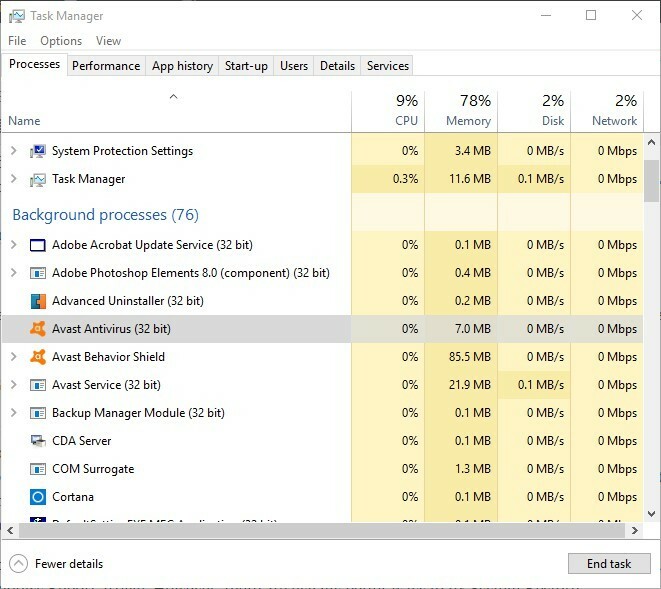
- または、[スタートアップ]タブをクリックして、Windowsのスタートアップからソフトウェアを削除します。 次に、Windowsを再起動し、システムの復元を実行します。
セーフモードでシステムの復元を使用する
- システムの復元はセーフモードで機能する場合があります。 Shiftキーを押しながらを押して、Windowsをセーフモードにします。 再起動 スタートメニューのボタン。
- トラブルシューティングオプション画面が表示されます。 選択する トラブルシューティング > 高度なオプション > Windowsの起動設定 > 再起動 そこから。
- 選択する セーフモード Advanced BootOptionsメニューから。 これで、システムの復元ツールをセーフモードで使用できます。
これらは、システムの復元の「ファイル/元のコピーの抽出に失敗しました」エラー。 最後の手段として、これで説明されているようにWindowsを再インストールすることもできます Windowsレポートの記事. ただし、通常、システムの復元を修正するためのより良い方法があります。
チェックアウトする必要のある関連記事:
- Windows10でシステムの復元ポイントを作成する方法
- Windows10周年記念アップデートは復元ポイントを削除します
